
Op rekenaars met die Windows bedryfstelsel 7, Windows Media Player multimedia speler is nie 'n gewone program, maar 'n ingeboude in die stelsel komponent, en dus sy werk het 'n aantal funksies. kyk Let's by watter metodes kan bo die prosedure uitgevoer word.
Metodes van updates
Sedert Windows Player is 'n Windows 7 stelsel element, dan sal jy nie in staat wees om dit by te werk as die meeste ander programme, in die afdeling "Programme en komponente" in die afdeling "Control Panel". Maar daar is twee ander standaard maniere om dit te doen: handleiding en motor-update. Daarbenewens is daar is ook 'n bykomende opsie wat nie-standaard aksies bied. Volgende, oorweeg ons al hierdie metodes in meer detail.Metode 1: handleiding update
'n standaard handleiding update - in die eerste plek, sal ons die mees voor die hand liggende manier oorweeg.
- Run Windows Media Player.
- Regs-kliek (PCM) oor die bo-of onderkant van die program dop. In die konteks kieslys, kies "Help". Volgende, gaan deur die "Update Check ..." item.
- Daarna sal 'n tjek van nuwe updates nagegaan word met hul daaropvolgende aflaai indien nodig. As daar is geen updates van die program en die komponente daarvan, sal die inligting venster verskyn met die gepaste waarskuwing.



Metode 2: Outomatiese opdatering
Om nie te gaan die beskikbaarheid van updates elke keer, kan jy hulle outomaties te monitor in Windows Player instel deur 'n sekere bedrag van die tyd met die daaropvolgende installering.
- Begin die vensters speler en klik op die PCM op die bo-of onderkant van die koppelvlak paneel. In die lys wat verskyn, kies "Service". gaan dan deur die "Parameters ...".
- In die venster Options wat oopmaak, beweeg die blad "Player" as dit in 'n ander afdeling vir een of ander rede het oopgemaak. Dan in die "Outomatiese updates" blok naby die parameter "Update Check", vestig 'n radio knoppie, afhangende van jou wense in een van drie posisies:
- "Een keer 'n dag";
- "Een keer 'n week";
- "Eenkeer per maand".
Volgende kliek "Wend" en "OK".
- Maar op hierdie manier het ons in staat gestel net outomatiese updates tjek, maar nie hul installasie. Om outomatiese installasie te gebruik, moet u 'n paar stelselparameters van Windows verander, indien hulle nie voorheen gepas gekonfigureer is nie. Klik op "Start" en gaan na die "Control Panel".
- Kies "System en Sekuriteit".
- Volgende, gaan na die "sentrum van updates".
- In die linker area van die geopende koppelvlak, kliek op "die opstel van die parameters".
- In die veld "belangrike updates", kies die opsie "Installeer outomaties". Maak seker dat jy 'n regmerkie in die item te installeer "Kry Aanbevole updates". Volgende kliek "OK".

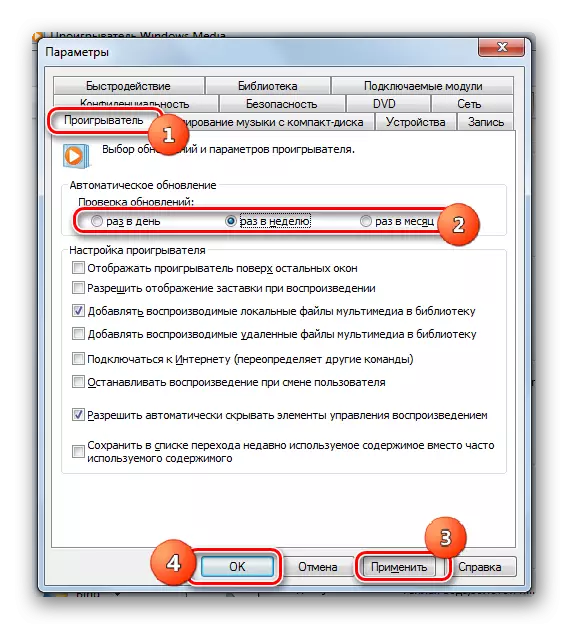

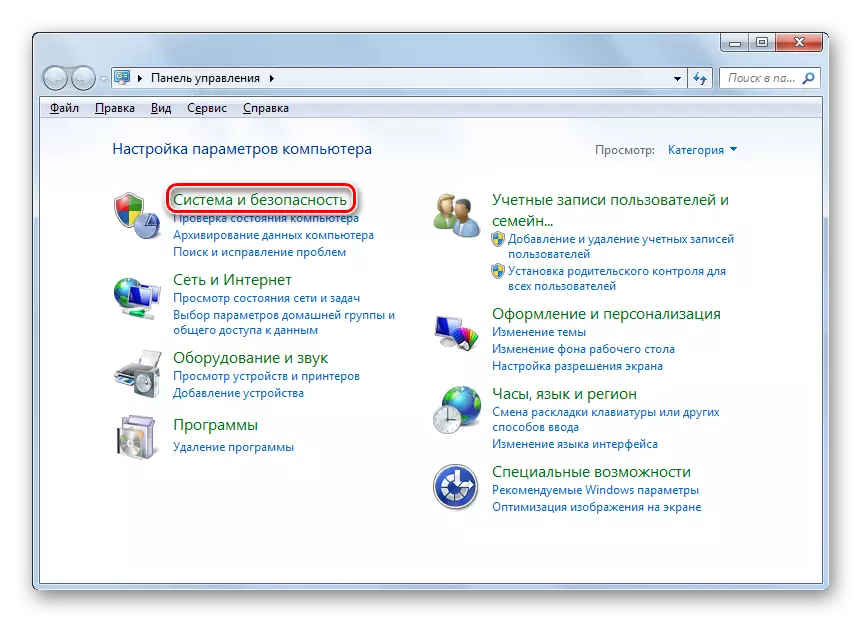
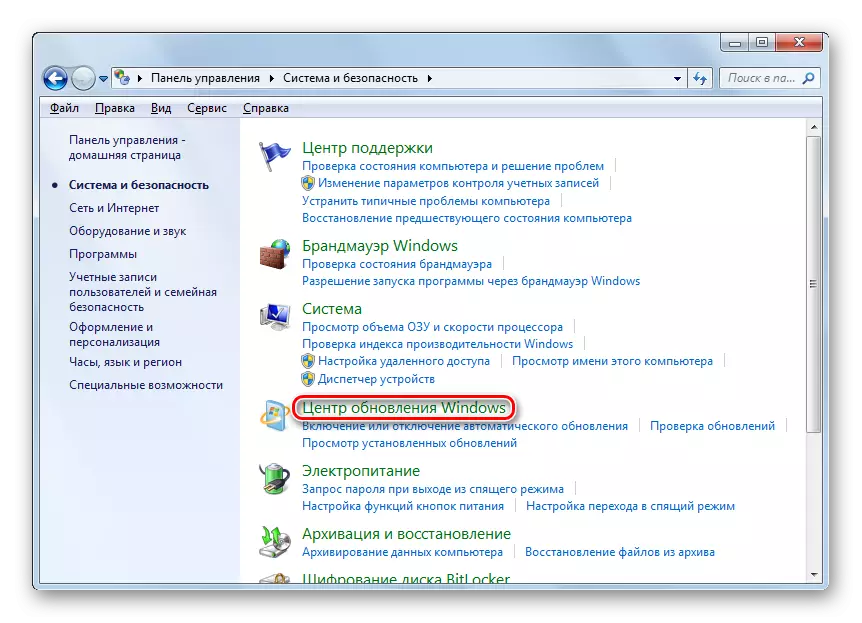


Nou Windows speler sal outomaties opgedateer word.
Les: Hoe om outomatiese opdatering op Windows 7 te aktiveer
Metode 3: Gedwonge Werk
Daar is nog 'n manier om ons take op te los. Dit is nie heeltemal standaard, en daarom is dit kan gekenmerk word as 'n verpligte update van Windows speler. Dit word aanbeveel om net van toepassing as vir een of ander rede is dit nie moontlik om enige van die twee opsies hierbo beskryf te werk. Die kern van hierdie metode is om af te laai van die amptelike Microsoft-webwerf Die nuutste weergawe van die Media-funksiepakket, wat Windows-speler vir Windows 7 insluit, gevolg deur die installasie daarvan. Maar aangesien dit speler is die OS komponent, dit moet eers afgeskakel word.
Aflaai Media Feature Pack vir Windows 7
- Na die aflaai van die installasie lêer program, volgens die stelsel se bietjie, gaan na die deaktivering van die komponent. Teken in op die "Control Panel" deur die Start-kieslys en klik op "Programme".
- Kom in die afdeling "Programme en komponente".
- In die linker area van die geaktiveerde venster, druk "Aktiveer komponente".
- Die venster "komponente" open. Dit sal tyd neem totdat al die elemente verskeep sal word.
- Na afloop van die elemente is gelaai, vind die gids met die naam "komponente vir die werk met multimedia". Klik die "+" ikoon aan die linkerkant daarvan.
- Die lys van items wat die genoemde gedeelte betree, sal geopenbaar word. Verwyder daarna die boks teenoor die naam "Komponente vir die werk met multimedia".
- 'N Venster sal oopmaak, wat waarsku dat die deaktivering van die gespesifiseerde komponent ander programme en OS-vermoëns kan beïnvloed. Ek bevestig jou dade deur te kliek op "Ja."
- Daarna sal alle bosluise in die bogenoemde afdeling verwyder word. Nou druk OK.
- Dan sal die prosedure vir veranderende funksies begin word. Hierdie proses sal 'n sekere hoeveelheid tyd neem.
- Na die voltooiing daarvan sal die venster oopmaak, waar u gevra sal word om PC's te herlaai. Sluit alle aktiewe programme en dokumente, en druk dan op "Herbegin nou".
- Na die herlaai van die rekenaar, begin 'n vooraf afgelaaide media-funksie pak installasie lêer. Die installering van die media-funksie pak pakket sal begin word.
- Nadat u dit weer voltooi het, maak die komponent op die krag oop. Vind die gids "komponente vir die werk met multimedia". Stel hierdie partisie en naby alle subdirectories wat dit betree, merk punt. Daarna kliek "OK".
- Die prosedure vir veranderende funksies sal weer geloods word.
- Na die voltooiing daarvan sal u weer die rekenaar moet herlaai vir die finale installering van die komponent wat ons benodig. Daarna kan ons aanvaar dat Windows-speler opgedateer is na die nuutste weergawe.
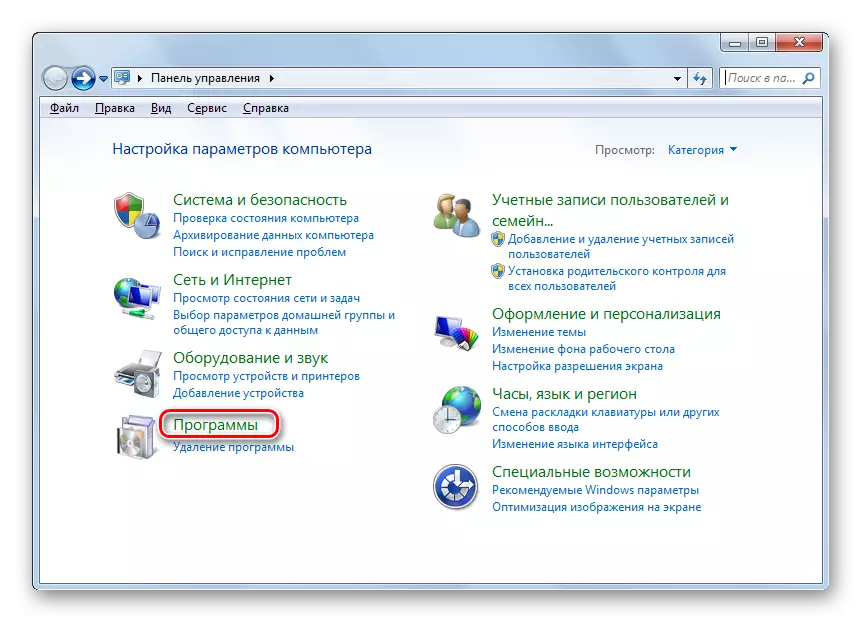
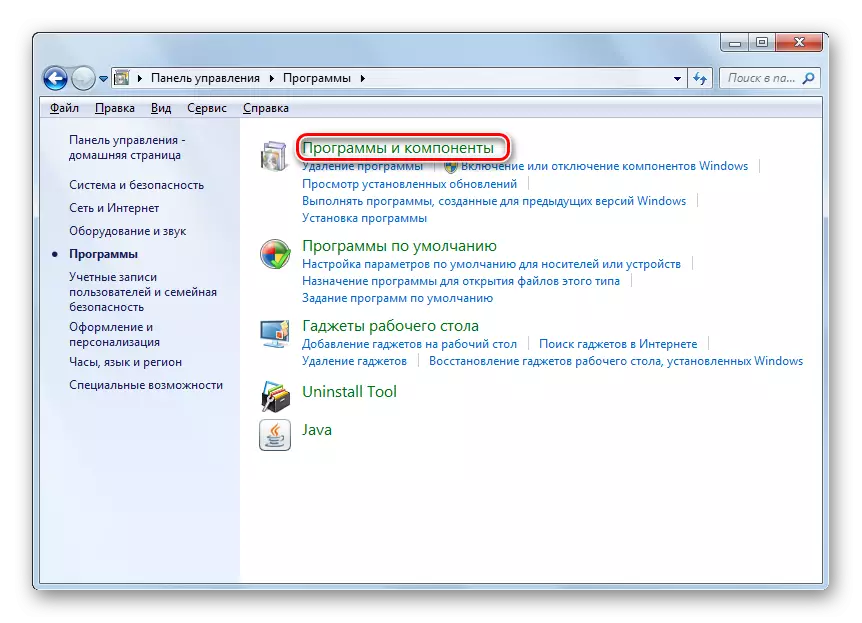



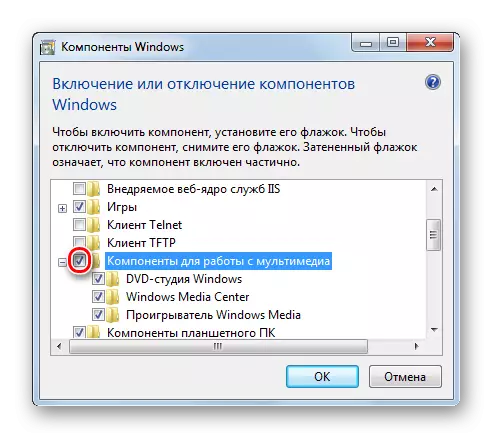
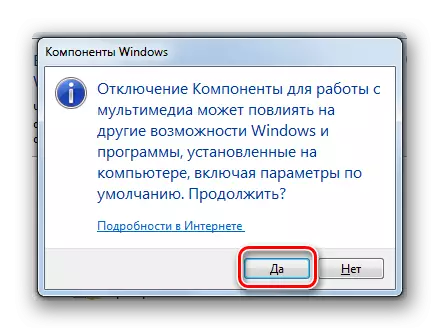






Soos jy kan sien, is daar verskeie maniere om Windows Media in Windows 7. werk Ons raai u aan om die outomatiese update van hierdie speler te stel indien dit afgeskakel vir een of ander rede, en dit sal voortgaan om te vergeet wat tot die gespesifiseerde stelsel komponent werk, as hierdie proses sal nou gebeur sonder jou deelname. Maar die gedwonge installering van updates sinvol om te gebruik net vir al die ander metodes nie 'n positiewe uitslag gebring het.
